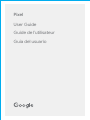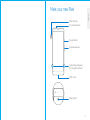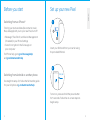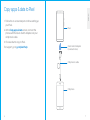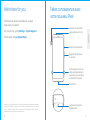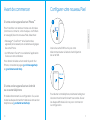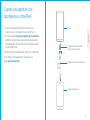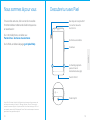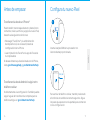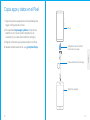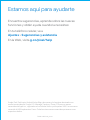Pixel
User Guide
Guide de l’utilisateur
Guía del usuario

ENGLIS H
3
Meet your new Pixel
Pixel Imprint
USB-C po
Active Edge (squeeze
for Google Assistant)
Volume up/down
Power buon
SIM card tray
3.5 mm audio jack

ENGLIS H
1
1, 2, 3...
2
4 5
Set up your new Pixel
Inse your SIM card from your carrier using
the provided SIM tool.
To turn on, press and hold the power buon
for 5 seconds. Follow the on-screen steps to
begin setup.
Before you sta
Switching from an iPhone®
To bring your texts and data (like contacts, music,
les, and apps) with you to your new Pixel, turn o:
• iMessage®, FaceTime®, and Device Management
(if needed) in your iPhone Seings
• iTunes® encryption in the iTunes app on
your computer
For iPhone help, go to g.co/imessagehelp
and g.co/datatransferhelp
Switching from Android or another phone
Go straight to setup. Or, follow the full transfer guide
for your old phone at g.co/datatransferhelp

ENGLIS H
6 7
Pixel
Quick Switch Adapter
(included in box)
Old phone’s cable
Old phone
Copy apps & data to Pixel
1. Follow the on-screen steps to continue seing up
your Pixel.
2. At the Copy apps & data screen, connect the
phones with the Quick Switch Adapter and your
old phone’s cable.
3. Choose what to copy to Pixel.
For suppo, go to g.co/pixel/help

FRANÇAIS
8 9
Faites connaissance avec
votre nouveau Pixel
Lecteur d’empreinte
digitale Pixel
Po USB-C
Active Edge (serrer les
côtés de l’appareil dans
votre main pour accéder
à l’Assistant Google)
Augmenter/diminuer
le volume
Bouton marche/arrêt
Suppo de cae SIM
Jack audio de 3,5 mm
Find tips, learn about new features, and get
help when you need it:
On your phone, go to Seings>Tips & Suppo
On the web, visit g.co/pixel/help
We’re here for you
Google, Pixel, Pixel Imprint, Android, Active Edge, and related marks and logos are trademarks
of Google LLC. iMessage, Facetime, iTunes and iPhone are trademarks of Apple Inc., registered
in the U.S. and other countries. USB-C is a trademark of USB Implementers Forum. All other
trademarks are the property of their respective owners.

FRANÇAIS
1
1, 2, 3...
2
10 11
Congurer votre nouveau Pixel
Insérez la cae SIM fournie par votre
télécommunicateur à l’aide de l’outil d’éjection
de cae SIM.
Pour allumer votre téléphone, maintenez le doigt sur
le bouton marche/arrêt durant 5 secondes. Suivez
les étapes achées à l’écran pour commencer
la conguration.
Avant de commencer
Si votre ancien appareil est un iPhone
MD
Pour transférer vos textos et toutes vos données
(comme vos contacts, votre musique, vos chiers
et vos applis) de votre nouveau Pixel, désactivez :
• iMessage
MD
, FaceTime
MD
et la Gestion des
appareils (si nécessaire) en accédant aux réglages
de votre iPhone
• le chirement iTunes
MD
en accédant à l’application
iTunes sur votre ordinateur
Pour obtenir de l’aide sur le transfe à pair d’un
iPhone, consultez les pages g.co/imessagehelp
et g.co/datatransferhelp
Si votre ancien appareil est un Android
ou un autre téléphone
Procédez directement à la conguration. Ou, suivez
toutes les étapes de transfe relatives à votre ancien
téléphone sur g.co/datatransferhelp

FRANÇAIS
12 13
Pixel
Adaptateur Quick Switch
(inclus dans la boîte)
Câble de l’ancien téléphone
Ancien téléphone
Copier vos applis et vos
données sur votre Pixel
1. Suivez les étapes achées à l’écran pour
poursuivre la conguration de votre Pixel.
2. Lorsque l’écran Copier les applis et les données
s’ache, connectez les deux téléphones à l’aide
de l’adaptateur Quick Switch et du câble de votre
ancien téléphone.
3. Sélectionnez les éléments à copier sur votre Pixel.
Pour obtenir de l’assistance, accédez à la
page g.co/pixel/help

ESPAÑOL
14 15
Descubre tu nuevo Pixel
PixelImprint
Pueo USB-C
ActiveEdge (aprieta
para activar el
AsistentedeGoogle)
Volumen
Botón de encendido
Bandeja de la tarjeta SIM
Conector de audio
de 3.5mm
Trouvez des astuces, découvrez de nouvelles
fonctionnalités et obtenez de l’aide lorsque vous
en avez besoin:
Sur votre téléphone, accédez aux
Paramètres>Astuces et assistance
Sur le Web, accédez à la page g.co/pixel/help
Nous sommes là pour vous
Google, Pixel, Pixel Imprint, Android, Active Edge ainsi que les marques et logos connexes sont
des marques de commerce de GoogleLLC. iMessage, Facetime, iTunes et iPhone sont des
marques de commerce d’AppleInc., déposées aux États-Unis et dans d’autres pays. USB-C est
une marque de commerce du USB Implementers Forum. Toutes les autres marques de commerce
appartiennent à leurs propriétaires respectifs.

ESPAÑOL
1
1, 2, 3...
2
16 17
Congura tu nuevo Pixel
Insea la tarjeta SIM de tu proveedor con
la herramienta proporcionada.
Para activar el teléfono celular, mantén presionado
el botón de encendido durante 5segundos. Sigue
los pasos que aparecen en la pantalla para comenzar
con la conguración.
Antes de empezar
Transferencia desde un iPhone®
Para transferir tus mensajes de texto y datos (como
contactos, música, archivos y apps) a tu nuevo Pixel,
desactiva las siguientes funciones:
• iMessage®, FaceTime® y la administración
de dispositivos (si es necesario) desde la
conguración de tu iPhone
• La encriptación de iTunes® en la app de iTunes de
tu computadora
Si deseas obtener ayuda relacionada con el iPhone,
visita g.co/imessagehelp y g.co/datatransferhelp
Transferencia desde Android o algún otro
teléfono celular
Ve directamente a la conguración. También puedes
seguir la guía de transferencia completa para tu
teléfono antiguo en g.co/datatransferhelp

ESPAÑOL
18 19
Pixel
Adaptador QuickSwitch
(incluido en la caja)
Cable del teléfono antiguo
Teléfono antiguo
Copia apps y datos en el Pixel
1. Sigue los pasos que aparecen en la pantalla para
seguir congurando tu Pixel.
2. En la pantalla Copia apps y datos, conecta los
teléfonos con Quick Switch Adapter (si es
necesario) y el cable de tu teléfono antiguo.
3. Elige el contenido que quieras copiar en el Pixel.
Si deseas obtener asistencia, ve a g.co/pixel/help

Encuentra sugerencias, aprende sobre las nuevas
funciones y obtén ayuda cuando la necesites:
En tu teléfono celular, ve a
Ajustes>Sugerencias yasistencia
En la Web, visita g.co/pixel/help
Estamos aquí para ayudae
Google, Pixel, PixelImprint, Android, ActiveEdge y las marcas y los logotipos relacionados son
marcas comerciales de GoogleLLC. iMessage, Facetime, iTunes y iPhone son marcas
comerciales de AppleInc., registradas en los EstadosUnidos y otros países. USB-C es una marca
comercial de USBImplementersForum. Todas las otras marcas comerciales pertenecen a sus
respectivos dueños.
G953-01227-02_rev10
Transcripción de documentos
Pixel User Guide Guide de l’utilisateur Guía del usuario ENGLISH Meet your new Pixel SIM card tray 3.5 mm audio jack Power button Volume up/down Active Edge (squeeze for Google Assistant) USB-C port Pixel Imprint 3 Switching from an iPhone® Set up your new Pixel ENGLISH Before you start 1 To bring your texts and data (like contacts, music, files, and apps) with you to your new Pixel, turn off: • iMessage®, FaceTime®, and Device Management (if needed) in your iPhone Settings • iTunes® encryption in the iTunes app on your computer For iPhone help, go to g.co/imessagehelp and g.co/datatransferhelp Insert your SIM card from your carrier using the provided SIM tool. 2 Switching from Android or another phone 1, 2, 3... Go straight to setup. Or, follow the full transfer guide for your old phone at g.co/datatransferhelp To turn on, press and hold the power button for 5 seconds. Follow the on-screen steps to begin setup. 4 5 1. Follow the on-screen steps to continue setting up your Pixel. 2. At the Copy apps & data screen, connect the phones with the Quick Switch Adapter and your old phone’s cable. ENGLISH Copy apps & data to Pixel Pixel 3. Choose what to copy to Pixel. For support, go to g.co/pixel/help Quick Switch Adapter (included in box) Old phone’s cable Old phone 6 7 Find tips, learn about new features, and get help when you need it: On your phone, go to Settings > Tips & Support Faites connaissance avec votre nouveau Pixel Support de carte SIM Jack audio de 3,5 mm FRANÇAIS We’re here for you On the web, visit g.co/pixel/help Bouton marche/arrêt Augmenter/diminuer le volume Active Edge (serrer les côtés de l’appareil dans votre main pour accéder à l’Assistant Google) Port USB-C Google, Pixel, Pixel Imprint, Android, Active Edge, and related marks and logos are trademarks of Google LLC. iMessage, Facetime, iTunes and iPhone are trademarks of Apple Inc., registered in the U.S. and other countries. USB-C is a trademark of USB Implementers Forum. All other trademarks are the property of their respective owners. 8 Lecteur d’empreinte digitale Pixel 9 Avant de commencer Si votre ancien appareil est un iPhone Configurer votre nouveau Pixel MD 1 • iMessage MD , FaceTime MD et la Gestion des appareils (si nécessaire) en accédant aux réglages de votre iPhone • le chiffrement iTunes en accédant à l’application iTunes sur votre ordinateur MD Pour obtenir de l’aide sur le transfert à partir d’un iPhone, consultez les pages g.co/imessagehelp et g.co/datatransferhelp FRANÇAIS Pour transférer vos textos et toutes vos données (comme vos contacts, votre musique, vos fichiers et vos applis) de votre nouveau Pixel, désactivez : Insérez la carte SIM fournie par votre télécommunicateur à l’aide de l’outil d’éjection de carte SIM. 2 1, 2, 3... Si votre ancien appareil est un Android ou un autre téléphone Procédez directement à la configuration. Ou, suivez toutes les étapes de transfert relatives à votre ancien téléphone sur g.co/datatransferhelp 10 Pour allumer votre téléphone, maintenez le doigt sur le bouton marche/arrêt durant 5 secondes. Suivez les étapes affichées à l’écran pour commencer la configuration. 11 Copier vos applis et vos données sur votre Pixel 2. Lorsque l’écran Copier les applis et les données s’affiche, connectez les deux téléphones à l’aide de l’adaptateur Quick Switch et du câble de votre ancien téléphone. 3. Sélectionnez les éléments à copier sur votre Pixel. Pour obtenir de l’assistance, accédez à la page g.co/pixel/help Pixel FRANÇAIS 1. Suivez les étapes affichées à l’écran pour poursuivre la configuration de votre Pixel. Adaptateur Quick Switch (inclus dans la boîte) Câble de l’ancien téléphone Ancien téléphone 12 13 Nous sommes là pour vous Trouvez des astuces, découvrez de nouvelles fonctionnalités et obtenez de l’aide lorsque vous en avez besoin : Sur votre téléphone, accédez aux Paramètres > Astuces et assistance Descubre tu nuevo Pixel Bandeja de la tarjeta SIM Conector de audio de 3.5 mm Botón de encendido Sur le Web, accédez à la page g.co/pixel/help ESPAÑOL Volumen Active Edge (aprieta para activar el Asistente de Google) Puerto USB-C Pixel Imprint Google, Pixel, Pixel Imprint, Android, Active Edge ainsi que les marques et logos connexes sont des marques de commerce de Google LLC. iMessage, Facetime, iTunes et iPhone sont des marques de commerce d’Apple Inc., déposées aux États-Unis et dans d’autres pays. USB-C est une marque de commerce du USB Implementers Forum. Toutes les autres marques de commerce appartiennent à leurs propriétaires respectifs. 14 15 Antes de empezar Transferencia desde un iPhone® Configura tu nuevo Pixel 1 Para transferir tus mensajes de texto y datos (como contactos, música, archivos y apps) a tu nuevo Pixel, desactiva las siguientes funciones: • La encriptación de iTunes® en la app de iTunes de tu computadora Si deseas obtener ayuda relacionada con el iPhone, visita g.co/imessagehelp y g.co/datatransferhelp Inserta la tarjeta SIM de tu proveedor con la herramienta proporcionada. ESPAÑOL • iMessage®, FaceTime® y la administración de dispositivos (si es necesario) desde la configuración de tu iPhone 2 1, 2, 3... Transferencia desde Android o algún otro teléfono celular Ve directamente a la configuración. También puedes seguir la guía de transferencia completa para tu teléfono antiguo en g.co/datatransferhelp 16 Para activar el teléfono celular, mantén presionado el botón de encendido durante 5 segundos. Sigue los pasos que aparecen en la pantalla para comenzar con la configuración. 17 Copia apps y datos en el Pixel 1. Sigue los pasos que aparecen en la pantalla para seguir configurando tu Pixel. 2. En la pantalla Copia apps y datos, conecta los teléfonos con Quick Switch Adapter (si es necesario) y el cable de tu teléfono antiguo. Pixel 3. Elige el contenido que quieras copiar en el Pixel. Adaptador Quick Switch (incluido en la caja) ESPAÑOL Si deseas obtener asistencia, ve a g.co/pixel/help Cable del teléfono antiguo Teléfono antiguo 18 19 Estamos aquí para ayudarte Encuentra sugerencias, aprende sobre las nuevas funciones y obtén ayuda cuando la necesites: En tu teléfono celular, ve a Ajustes > Sugerencias y asistencia En la Web, visita g.co/pixel/help Google, Pixel, Pixel Imprint, Android, Active Edge y las marcas y los logotipos relacionados son marcas comerciales de Google LLC. iMessage, Facetime, iTunes y iPhone son marcas comerciales de Apple Inc., registradas en los Estados Unidos y otros países. USB-C es una marca comercial de USB Implementers Forum. Todas las otras marcas comerciales pertenecen a sus respectivos dueños. G953-01227-02_rev10-
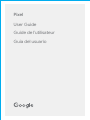 1
1
-
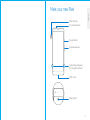 2
2
-
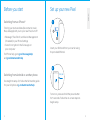 3
3
-
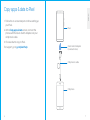 4
4
-
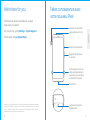 5
5
-
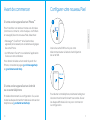 6
6
-
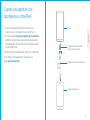 7
7
-
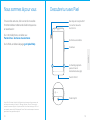 8
8
-
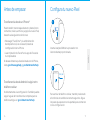 9
9
-
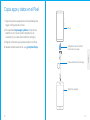 10
10
-
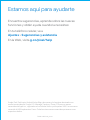 11
11
en otros idiomas
- français: Google PIXEL Manuel utilisateur
- English: Google PIXEL User manual
Otros documentos
-
Huawei HUAWEI WATCH 2 Guía de inicio rápido
-
Apple iPhone Para el software iOS 8.1 Manual de usuario
-
Apple iPhone Para el software iOS 8.3 Manual de usuario
-
Apple iPhone Para el software iOS 8.4 Manual de usuario
-
Apple iPhone Para el software iOS 8.0 Manual de usuario
-
Apple iPhone Para el software iOS 9.1 Manual de usuario
-
Apple iPad Para software de iOS 9.1 Manual de usuario
-
Tag Heuer CONNECTED 46MM Instrucciones de operación
-
LG TONE Platinum SE Manual de usuario
-
Apple iPad Para software de iOS 8.3 Manual de usuario